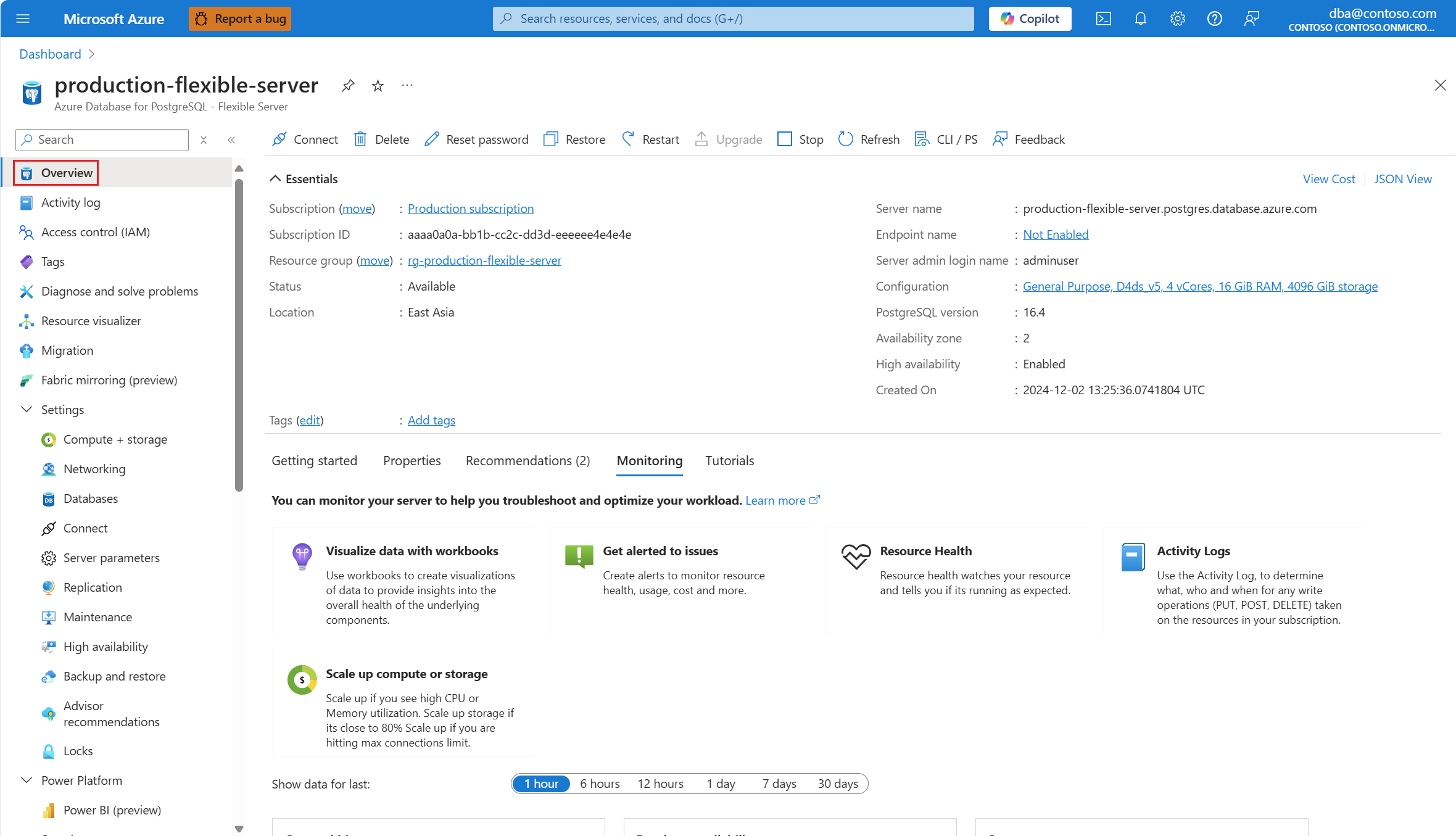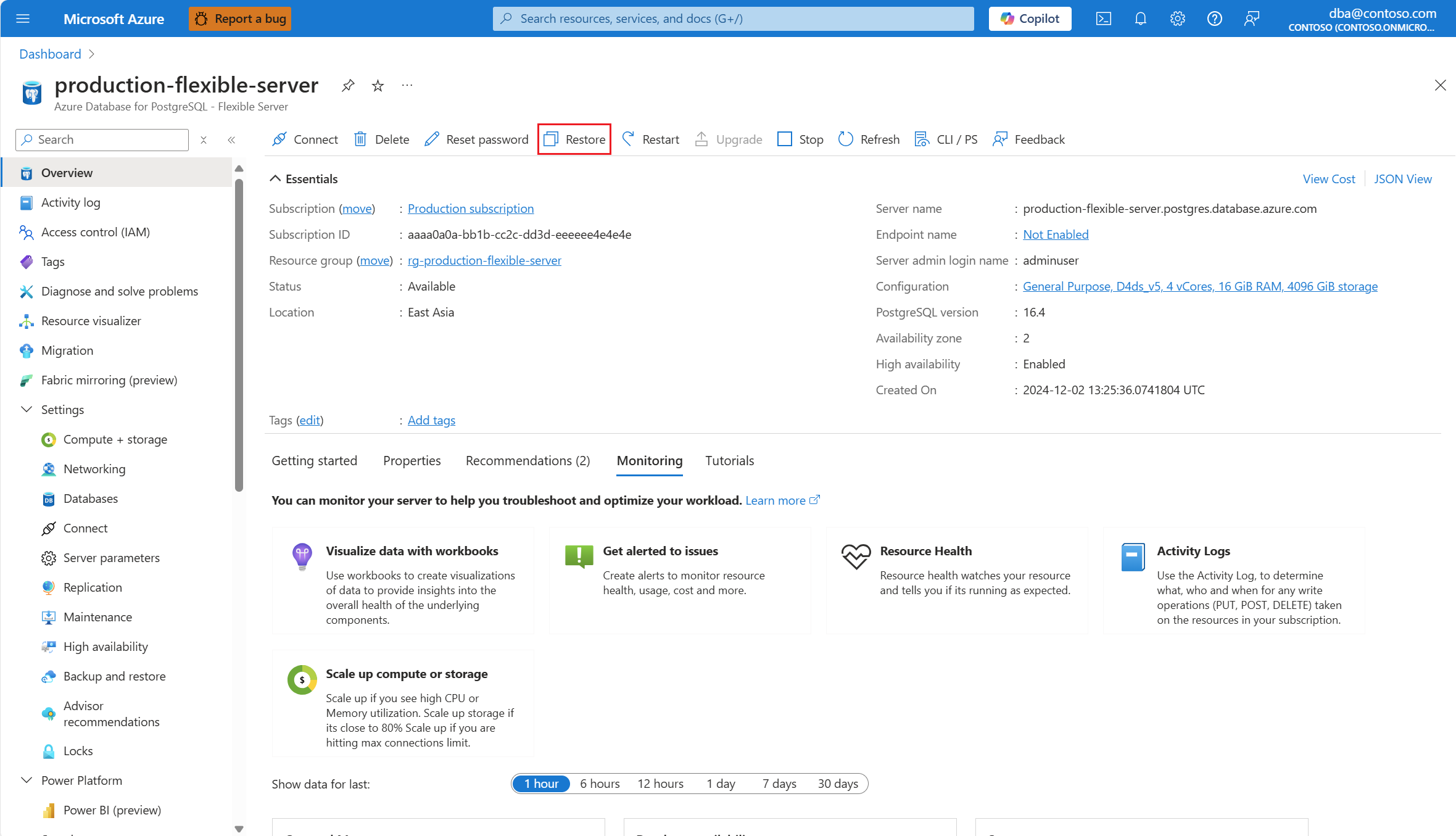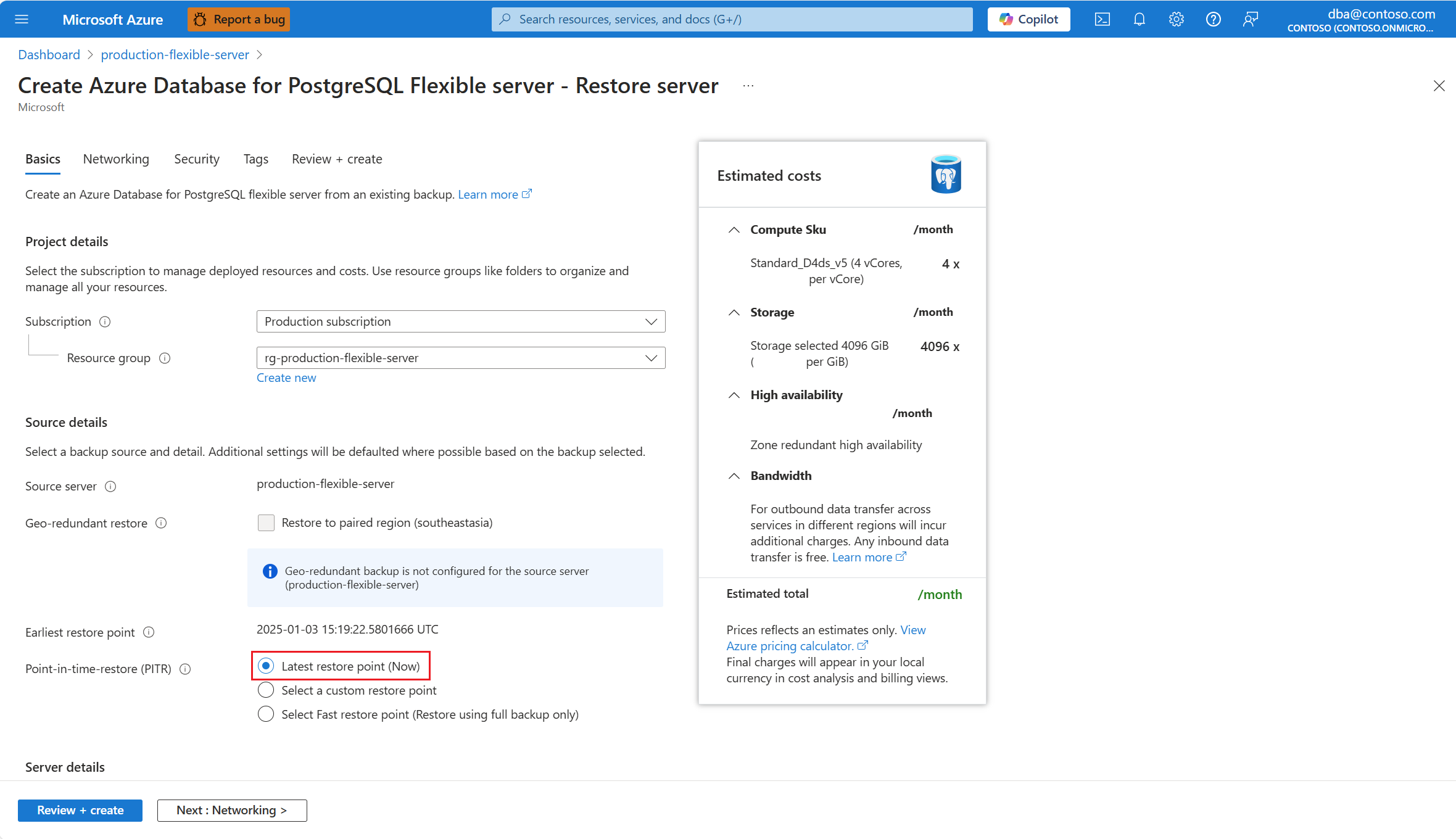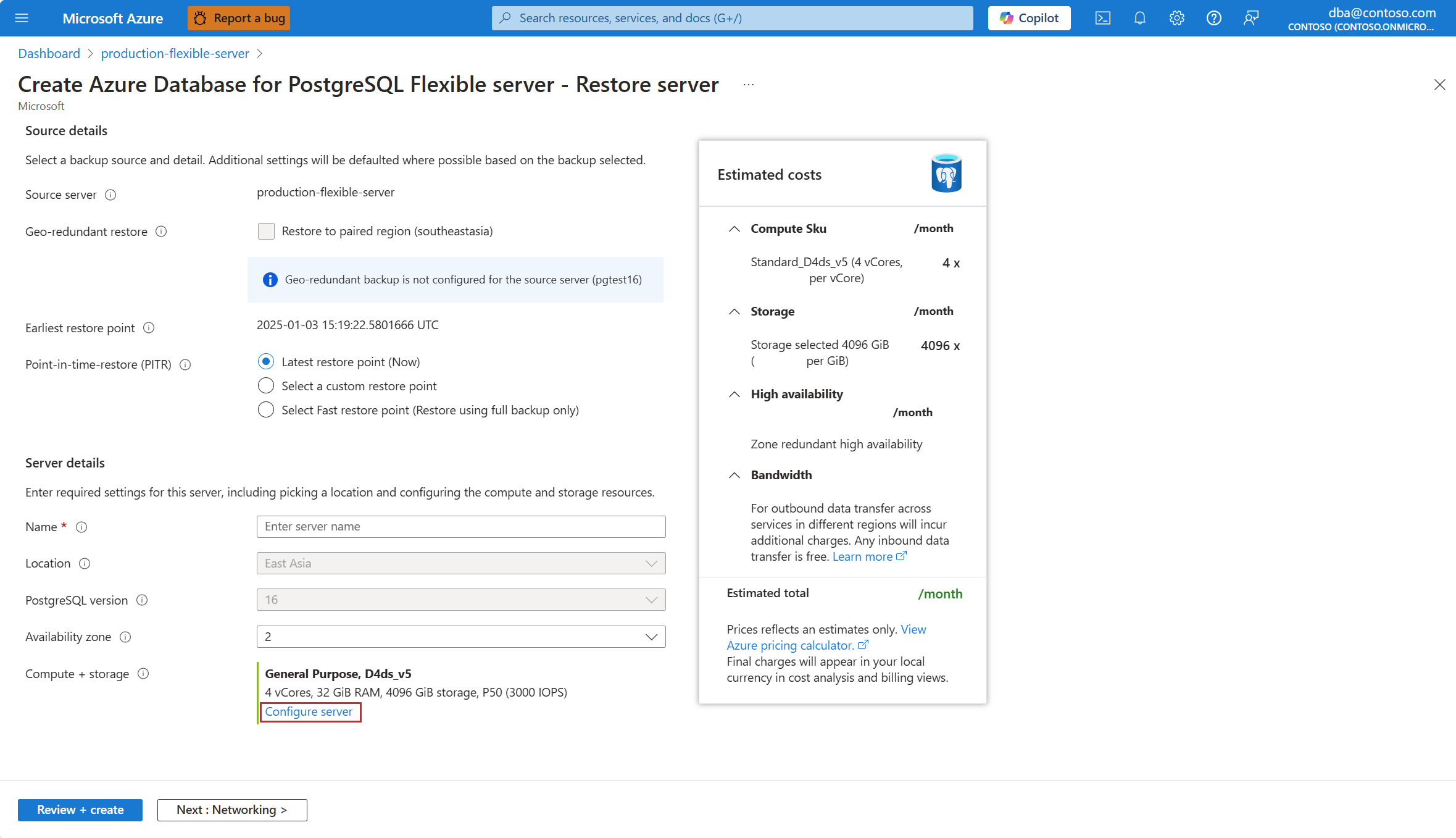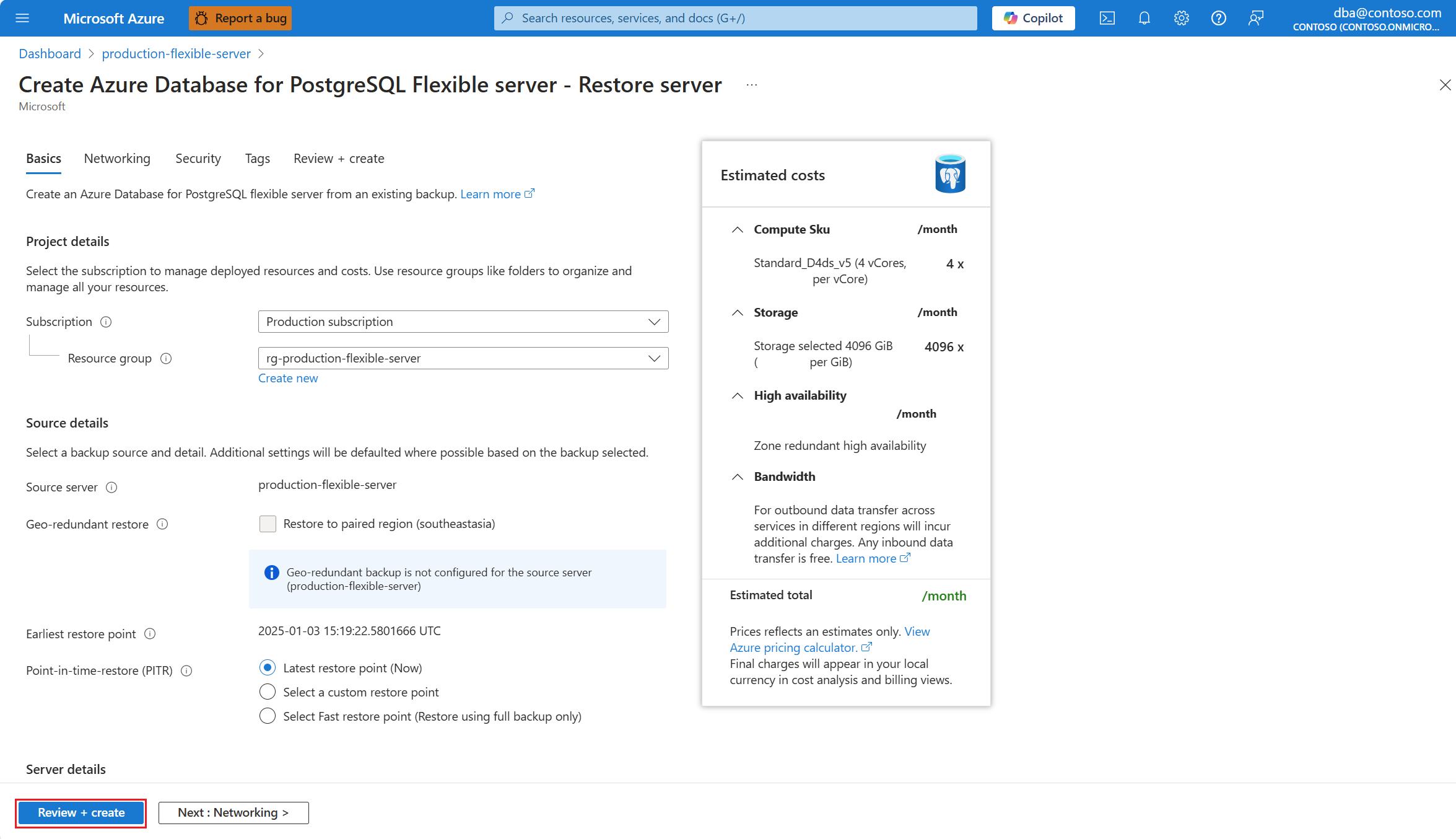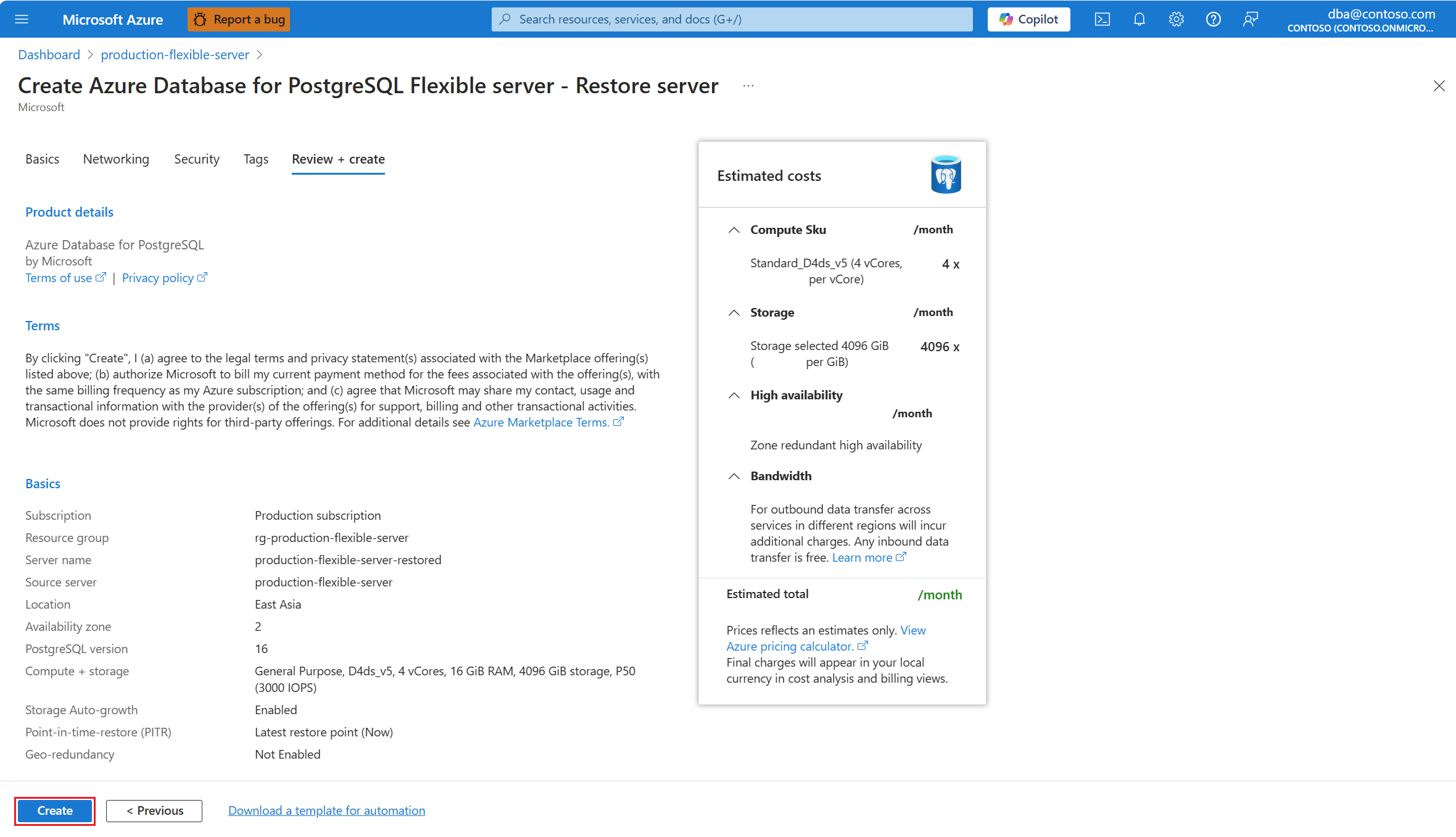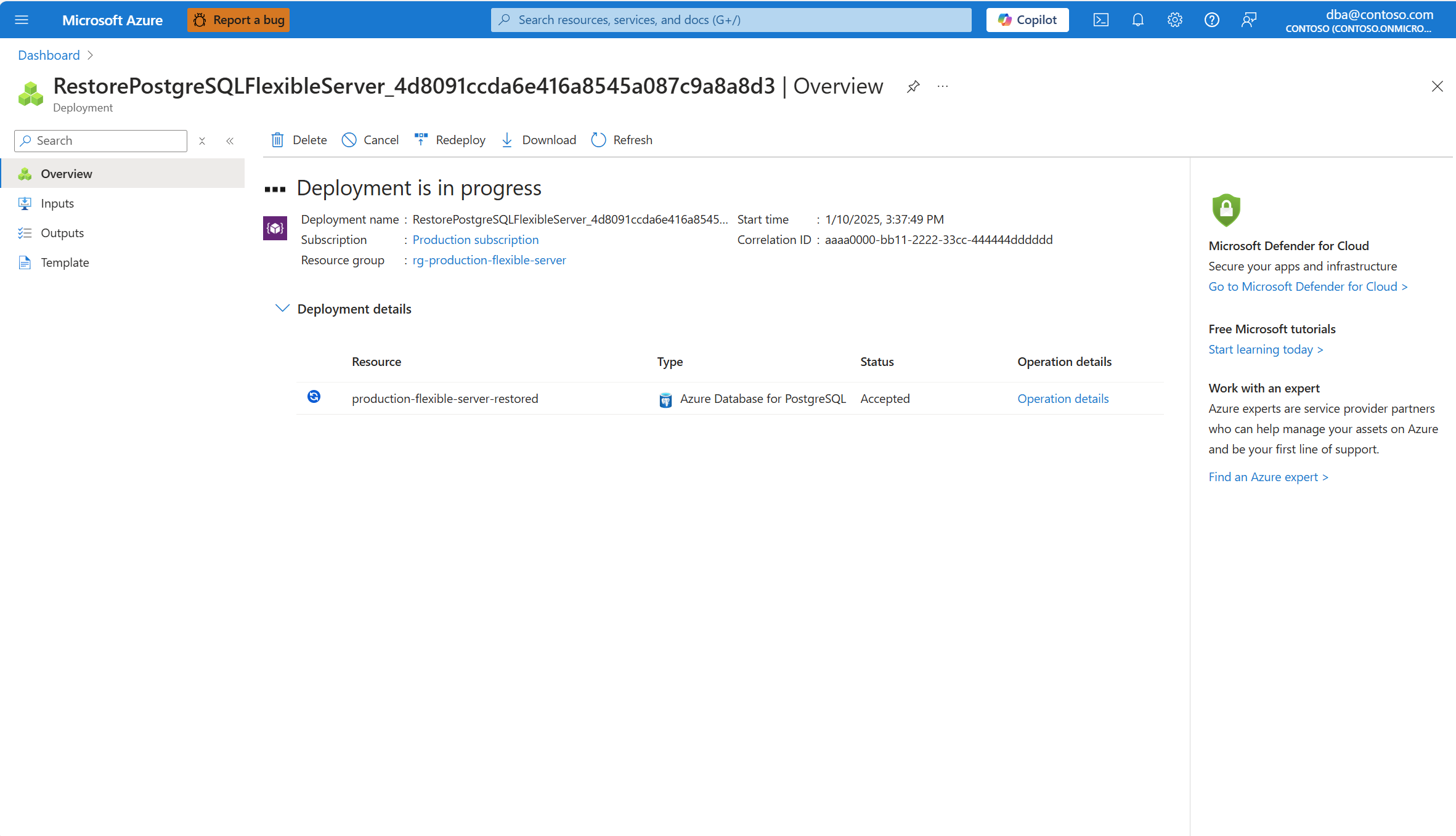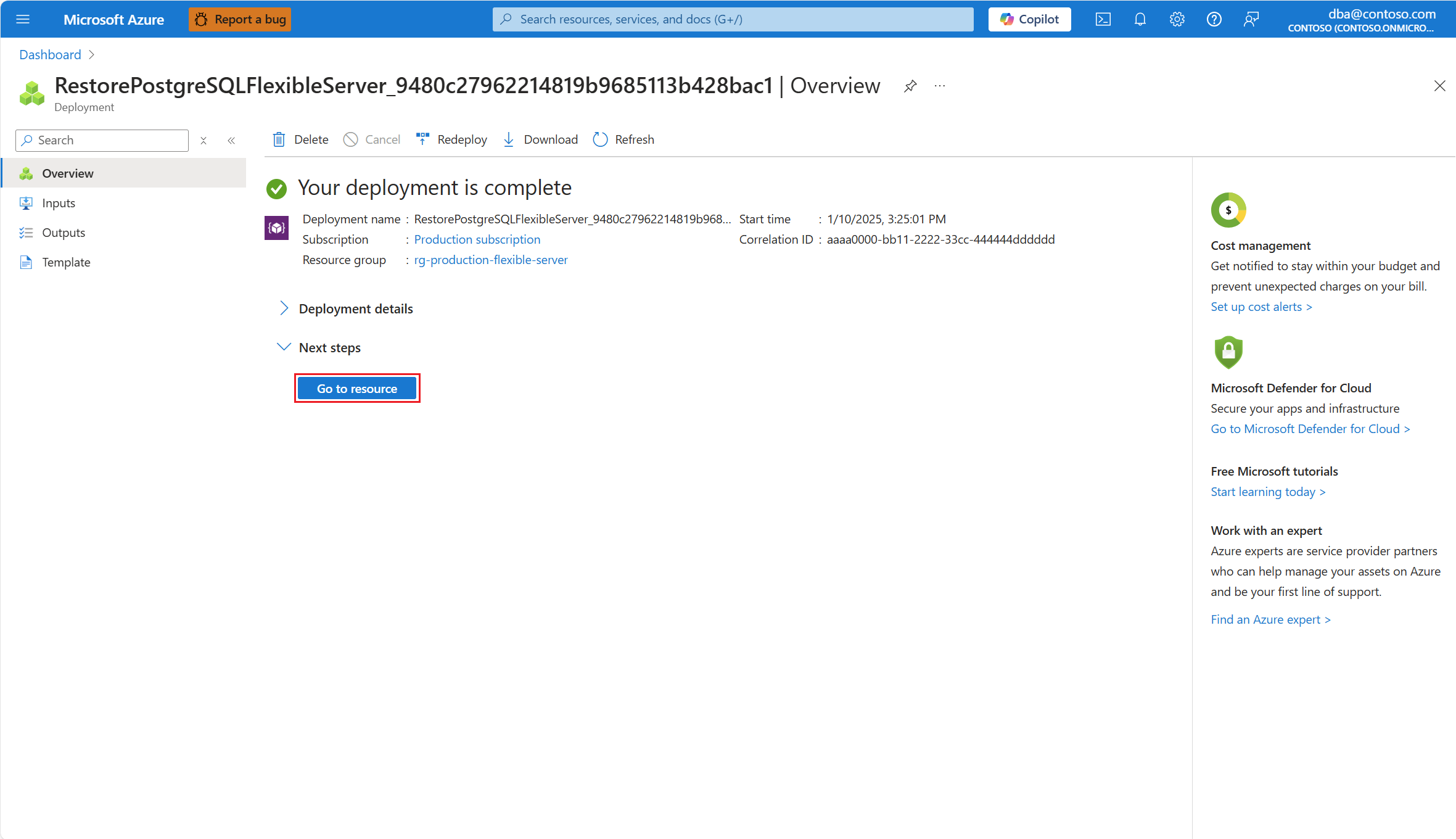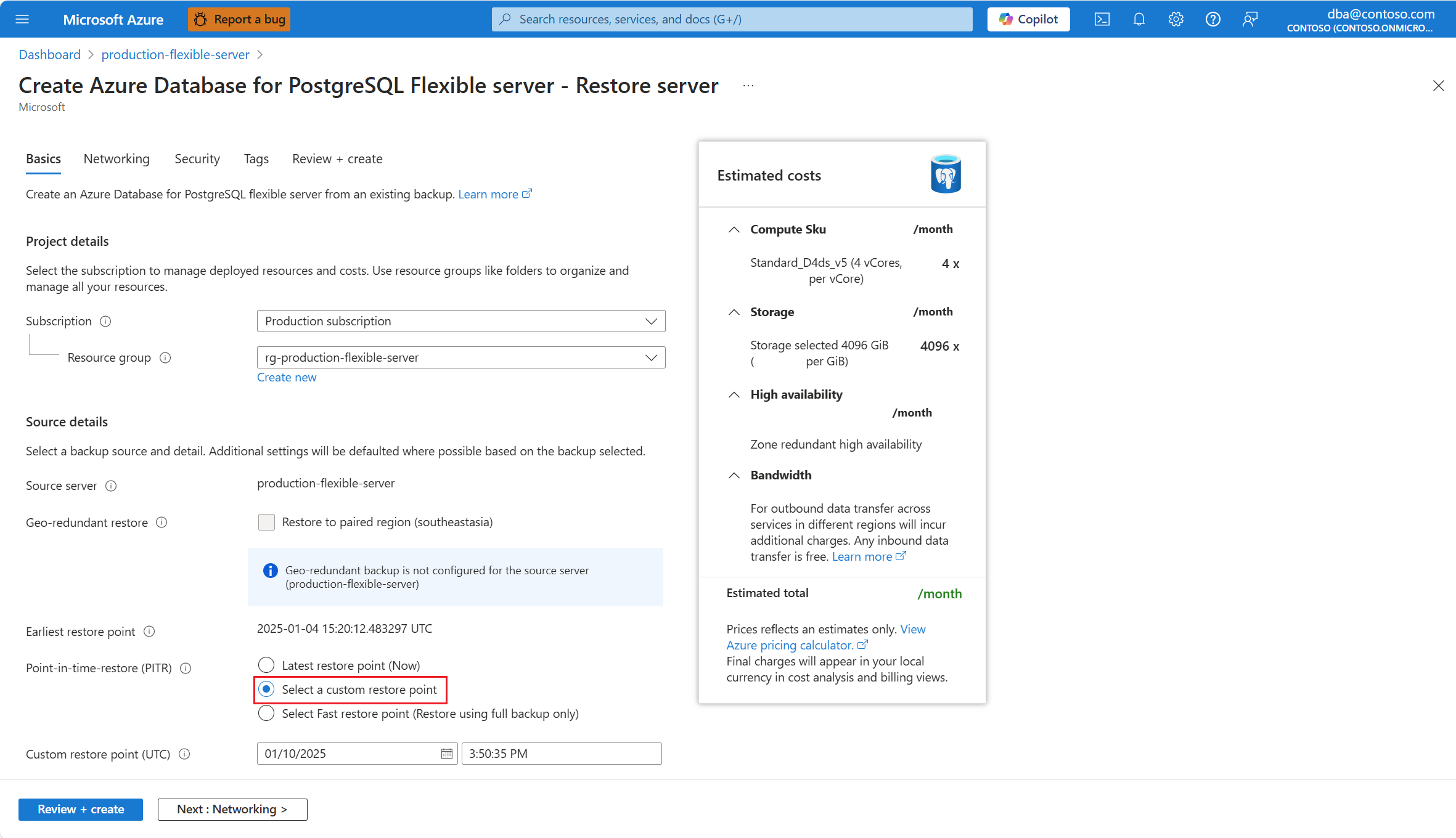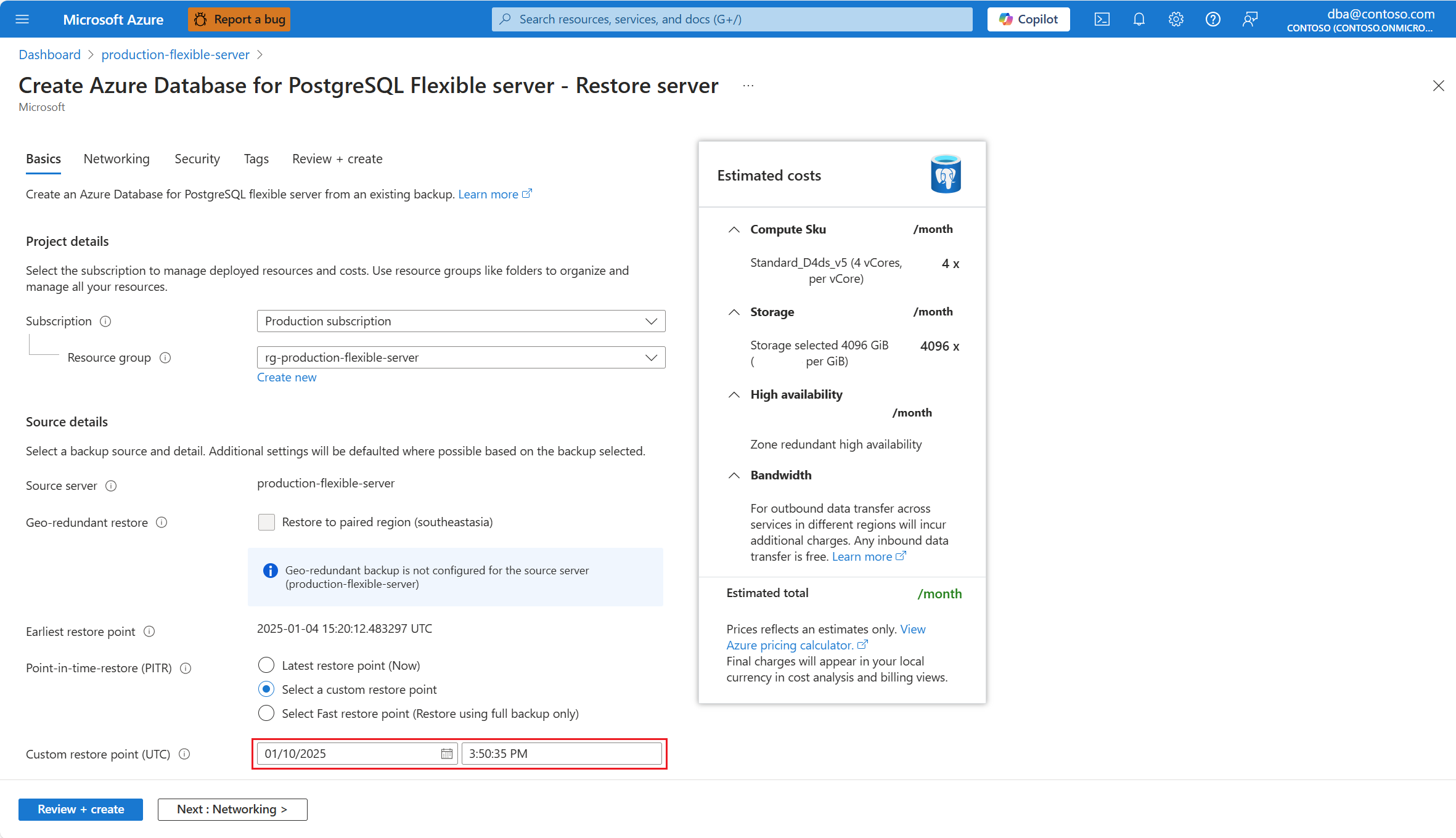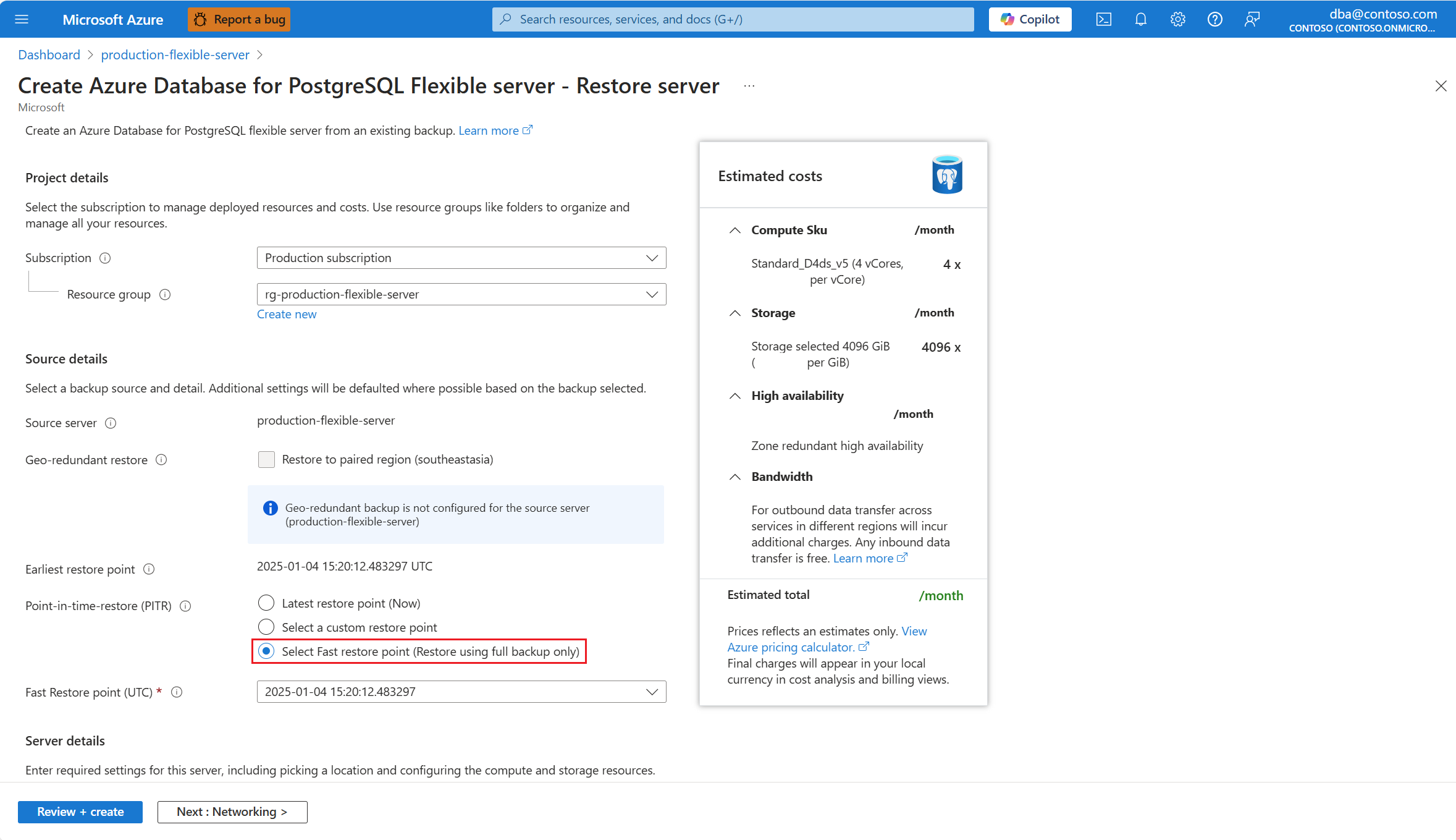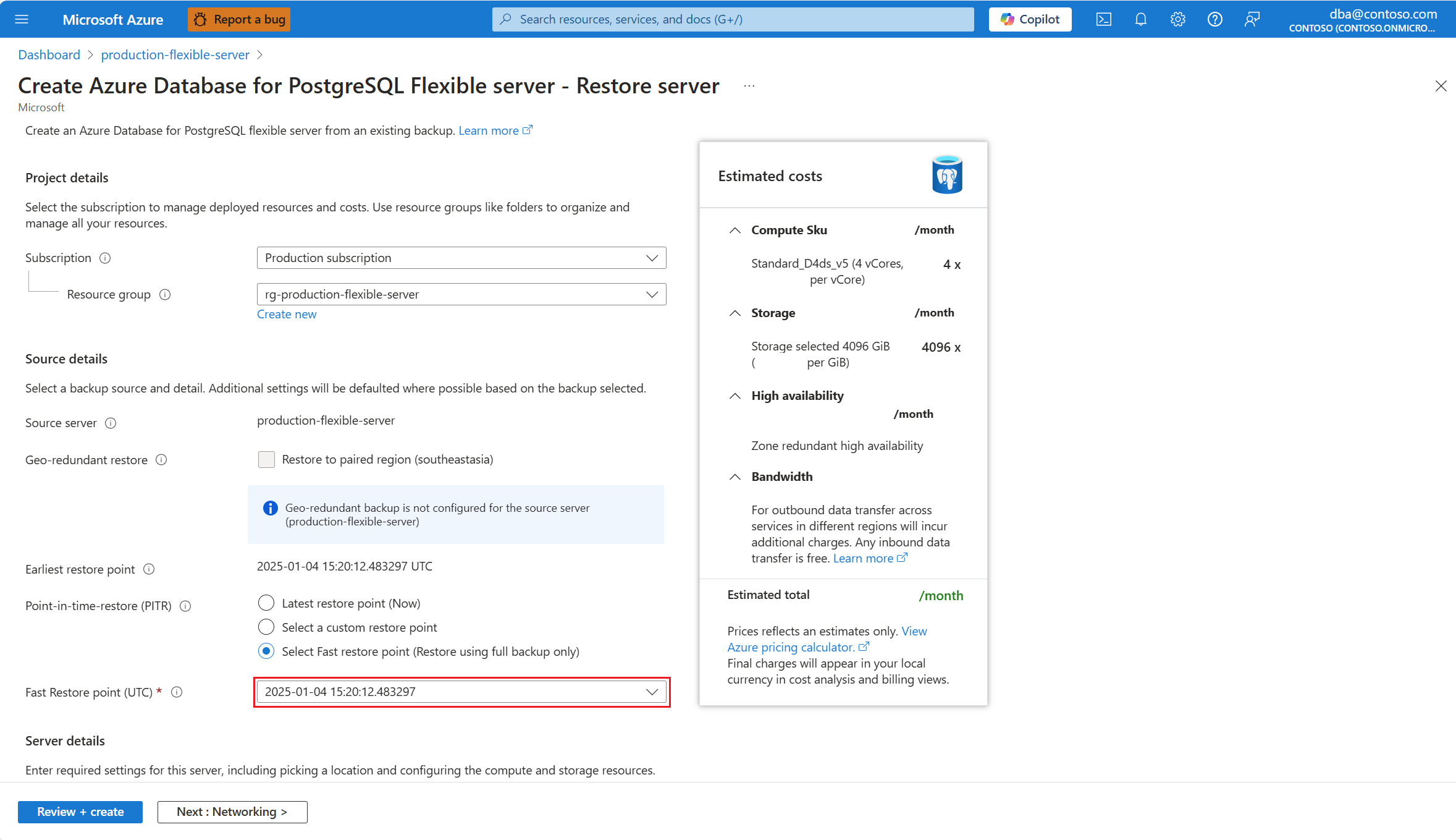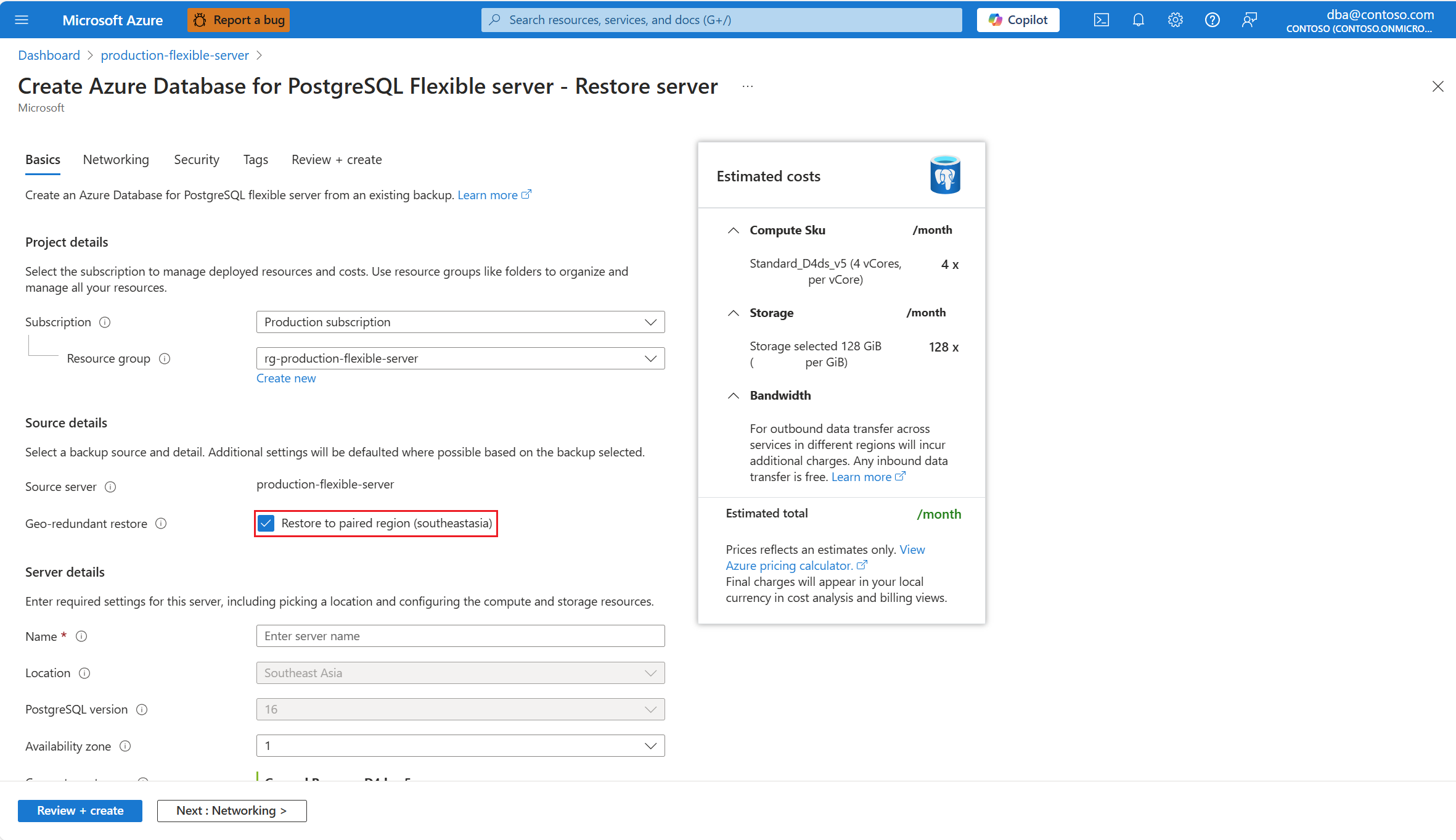Återställa en server
GÄLLER FÖR:  Azure Database for PostgreSQL – flexibel server
Azure Database for PostgreSQL – flexibel server
Den här artikeln innehåller stegvisa instruktioner för att utföra de olika typerna av återställning av tillgängliga säkerhetskopior av en flexibel Azure Database for PostgreSQL-server.
Befintliga servrar kan återställas till sin senaste återställningspunkt, till en anpassad återställningspunkt eller till en fullständig säkerhetskopia (ögonblicksbild) bland de som är tillgängliga, med hänsyn till den konfigurerade kvarhållningsperioden för säkerhetskopior.
Om källservern har konfigurerats med geo-redundant säkerhetskopiering kan du återställa säkerhetskopiorna till motsvarande parat område.
Återställning av säkerhetskopior till den kopplade regionen hämtar säkerhetskopior från de fysiska kopiorna i den kopplade regionen för den geo-redundanta lagringen.
Säkerhetskopior av servern lagras först på den fysiska platsen i dess region och kopieras sedan asynkront till den geo-redundanta lagringen. En konsekvens av det här beteendet är att om du initierar en tidpunktsåterställning av servern i samma region och en annan tidpunkt återställer samma server till den kopplade regionen och anger den tid som definierar återställningspunktmålet till någon omedelbart nära nutiden, kanske servern som återställs i den kopplade regionen inte innehåller några nyligen tillgängliga data som är tillgängliga på servern som är återställs i den primära regionen.
Återställa till den senaste återställningspunkten
Välj din flexibla Azure Database for PostgreSQL-server.
I resursmenyn väljer du Översikt.
Välj knappen Återställ.
Du omdirigeras till guiden Skapa Azure Database for PostgreSQL – flexibel server – Återställningsserver , varifrån du kan konfigurera vissa inställningar för den nya server som skapas. När den nya servern har distribuerats återställs den senaste ögonblicksbilden av källserverns datadisk. I avsnittet Tidpunktsåterställning (PITR) väljer du Senaste återställningspunkt (nu).
Använd följande tabell för att förstå innebörden av de olika fälten som är tillgängliga på sidan Grundläggande och som vägledning för att fylla sidan:
Avsnitt Inställning Föreslaget värde beskrivning Kan ändras när instansen har skapats Projektinformation Abonnemang Namnet på den prenumeration där du vill skapa resursen. En prenumeration är ett avtal med Microsoft om att använda en eller flera Microsoft-molnplattformar eller -tjänster, för vilka avgifter uppkommer baserat på antingen en licensavgift per användare eller på molnbaserad resursförbrukning. Azure Portal stöder inte återställning av en säkerhetskopia av en befintlig server till en ny server som distribuerats i en annan prenumeration. En befintlig flexibel Azure Database for PostgreSQL-serverinstans kan flyttas till en annan prenumeration än den som den ursprungligen skapades. Mer information finns i Flytta Azure-resurser till en ny resursgrupp eller prenumeration. Resursgrupp Resursgruppen i den valda prenumerationen, där du vill skapa resursen. Det kan vara en befintlig resursgrupp, eller så kan du välja Skapa ny och ange ett namn i prenumerationen som är unikt bland de befintliga resursgruppsnamnen. En resursgrupp är en container som innehåller relaterade resurser för en Azure-lösning. Resursgruppen kan innehålla alla resurser för lösningen, eller endast de resurser som du vill hantera som en grupp. Du bestämmer hur du vill allokera resurser till resursgrupper baserat på vad som är lämpligast för din organisation. Lägg vanligtvis till resurser som delar samma livscykel i samma resursgrupp så att du enkelt kan distribuera, uppdatera och ta bort dem som en grupp En befintlig flexibel Azure Database for PostgreSQL-serverinstans kan flyttas till en annan prenumeration än den som den ursprungligen skapades. Mer information finns i Flytta Azure-resurser till en ny resursgrupp eller prenumeration. Källinformation Källserver Namnet på den server vars säkerhetskopia du vill återställa på den nyligen distribuerade servern. Geo-redundant återställning Om källservern skapades med geo-redundanta säkerhetskopior skulle det här alternativet vara aktiverat. Om den är aktiverad kan du återställa en säkerhetskopia som sparas i lagringskontot för den kopplade regionen för att skapa en ny server i den andra regionen. Tidigaste återställningspunkt Den äldsta säkerhetskopian av källservern som är tillgänglig att återställa från. den server vars säkerhetskopia du vill återställa på den nyligen distribuerade servern. Säkerhetskopior tas bort automatiskt baserat på den kvarhållningsperiod för säkerhetskopiering som konfigurerats på källservern. Återställning till tidpunkt (PITR) Möjliga alternativ är Senaste återställningspunkten (nu), Välj en anpassad återställningspunkt och Välj snabb återställningspunkt (endast återställning med fullständig säkerhetskopiering). Om du vill återställa till den senaste återställningspunkten väljer du Senaste återställningspunkt (nu). Serverinformation Namn Namnet som du vill tilldela till den nyligen distribuerade servern, där en säkerhetskopia av källan återställs. Ett unikt namn som identifierar din flexibla serverinstans i Azure Database for PostgreSQL. Domännamnet postgres.database.azure.comläggs till i det servernamn som du anger för att överensstämma med det fullständigt kvalificerade värdnamnet som du kan använda en server för domännamngivningssystem för att matcha IP-adressen för din instans.Även om servernamnet inte kan ändras när servern har skapats kan du använda återställningsfunktionen för tidpunkt för att återställa servern under ett annat namn. En alternativ metod för att fortsätta använda den befintliga servern, men att kunna referera till den med ett annat servernamn, skulle använda de virtuella slutpunkterna för att skapa en skrivarslutpunkt med det nya önskade namnet. Med den här metoden kan du referera till instansen med dess ursprungliga namn eller den som tilldelats den virtuella skrivslutpunkten. Plats Namnet på en av de regioner där tjänsten stöds. Återställning till tidpunkt stöder endast distribution av den nya servern i samma region där källservern finns. Efterlevnad, datahemvist, prissättning, närhet till dina användare eller tillgänglighet för andra tjänster i samma region är några av de krav som du bör använda när du väljer region. Tjänsten erbjuder inte en funktion för att automatiskt och transparent flytta en instans till en annan region. PostgreSQL-version Den version som valts som standard. Återställning till tidpunkt stöder endast distribution av den nya servern med exakt samma huvudversion som används av källservern. För närvarande är dessa versioner: 17 (förhandsversion), 16, 15, 14, 13, 12, 11 Azure Database for PostgreSQL – Flexibel server stöder uppgradering på plats via högre versionsuppgradering. Tillgänglighetszon Önskad tillgänglighetszon. Du kan välja i vilken tillgänglighetszon du vill att servern ska distribueras. Att kunna välja den tillgänglighetszon där din instans distribueras är användbart för att samplacera den med ditt program. Om du väljer Ingen inställning tilldelas en standardtillgänglighetszon automatiskt till din instans när den skapas. Även om tillgänglighetszonen där en instans distribueras inte kan ändras när den har skapats kan du använda återställningsfunktionen för tidpunkt för att återställa servern under ett annat namn i en annan tillgänglighetszon. Beräkning och lagring Tilldelar samma typ och storlek på beräkning och samma lagringsstorlek som de som används av källservern när säkerhetskopieringen återställs. Men om du väljer länken Konfigurera server kan du ändra vilken typ av lagring som allokerats till den nya servern och om den ska etableras med geo-redundanta säkerhetskopior eller inte. När den nya servern har distribuerats kan dess beräkningsalternativ skalas upp eller ned. Om du vill ändra vilken typ av lagring som tilldelats till den nya servern, eller om du vill distribuera den med geo-redundanta säkerhetskopior, väljer du Konfigurera server:
Compute + Storage öppnas för att visa beräknings- och lagringsalternativ för den nya servern:
Använd följande tabell för att förstå innebörden av de olika fälten som är tillgängliga på sidan Compute + Storage och som vägledning för att fylla sidan:
Avsnitt Inställning Föreslaget värde beskrivning Kan ändras när instansen har skapats Beräkning Beräkningsnivå Det går inte att ändra och anges automatiskt till samma värde som källservern. Möjliga värden är Burstable (används vanligtvis för utvecklingsmiljöer där arbetsbelastningar inte behöver processorns fulla kapacitet kontinuerligt) och Generell användning (används vanligtvis för produktionsmiljöer med de vanligaste arbetsbelastningarna) och Minnesoptimerad (används vanligtvis för produktionsmiljöer som kör arbetsbelastningar som kräver ett högt förhållande mellan minne och PROCESSOR). Mer information finns i Beräkningsalternativ i Azure Database for PostgreSQL – flexibel server. Kan ändras när servern har skapats. Men om du använder vissa funktioner som endast stöds på vissa nivåer och ändrar den aktuella nivån till en nivå där funktionen inte stöds, slutar funktionen att vara tillgänglig eller inaktiveras. Beräkningsstorlek Det går inte att ändra och anges automatiskt till samma värde som källservern. Observera att listan över värden som stöds kan variera mellan regioner, beroende på vilken maskinvara som är tillgänglig för varje region. Mer information finns i Beräkningsalternativ i Azure Database for PostgreSQL – flexibel server. Kan ändras när instansen har skapats. Storage Lagringstyp Välj Premium SSD. Observera att listan över tillåtna värden kan variera beroende på vilka andra funktioner du har valt. Mer information finns i Lagringsalternativ i Azure Database for PostgreSQL – flexibel server. Det går inte att ändra när instansen har skapats. Lagringsstorlek Det går inte att ändra och anges automatiskt till samma värde som källservern. Observera att listan över värden som stöds kan variera mellan regioner, beroende på vilken maskinvara som är tillgänglig för varje region. Mer information finns i Beräkningsalternativ i Azure Database for PostgreSQL – flexibel server. Kan ändras när instansen har skapats. Det kan bara ökas. Manuell eller automatisk krympning av lagring stöds inte. Godkända värden beror på vilken typ av lagring som tilldelats till instansen. Prestandanivå Det går inte att ändra och anges automatiskt till samma värde som källservern. Prestanda för Premium SSD (Solid State Drives) anges när du skapar disken i form av deras prestandanivå. När du anger den etablerade storleken på disken väljs automatiskt en prestandanivå. Den här prestandanivån avgör IOPS och dataflödet för den hanterade disken. För Premium SSD-diskar kan den här nivån ändras vid distribution eller efteråt, utan att ändra diskens storlek och utan avbrott. Om du ändrar nivån kan du förbereda dig för och möta högre efterfrågan utan att använda diskens burst-kapacitet. Det kan vara mer kostnadseffektivt att ändra prestandanivån i stället för att förlita sig på burst-prestanda, beroende på hur länge den extra prestandan är nödvändig. Detta är idealiskt för händelser som tillfälligt kräver en konsekvent högre prestandanivå. Händelser som julhandel, prestandatestning eller körning av en träningsmiljö. För att hantera dessa händelser kan du växla en disk till en högre prestandanivå utan driftavbrott, så länge du behöver den extra prestandan. Du kan sedan återgå till den ursprungliga nivån utan stilleståndstid när den extra prestandan inte längre behövs. Kan ändras när instansen har skapats. Automatisk tillväxt för lagring Det går inte att ändra och anges automatiskt till samma värde som källservern. Observera att det här alternativet kanske inte stöds för vissa lagringstyper och att det kanske inte respekteras för vissa lagringsstorlekar. Mer information finns i Konfigurera automatisk lagringsåterväxt i en flexibel Azure Database for PostgreSQL-server. Kan ändras när instansen har skapats, så länge lagringstypen stöder den här funktionen. Säkerhetskopior Kvarhållningsperiod för säkerhetskopiering (i dagar) Det går inte att ändra och anges automatiskt till samma värde som källservern. Standardperioden för kvarhållning av säkerhetskopior är 7 dagar, men du kan förlänga perioden till högst 35 dagar. Kan ändras när instansen har skapats. Alternativ för säkerhetskopieringsredundans Väljs automatiskt åt dig, baserat på konfigurationen av hög tillgänglighet och geo-redundans för säkerhetskopior. Möjliga värden är lokalt redundanta (ger minst 99,999999999999999 % hållbarhet för säkerhetskopieringsobjekt under ett år), Zonredundant (ger minst 99,9999999999999 % hållbarhet för säkerhetskopieringsobjekt under ett år) och geo-redundant (ger minst 99,99999999999999999% hållbarhet för säkerhetskopieringsobjekt under ett år). När geo-redundans är aktiverat för säkerhetskopieringen är alternativet för säkerhetskopieringsredundans inställt på Geo-Redundant. Annars, om hög tillgänglighet är inställd på Inaktiverad eller Samma zon, är säkerhetskopieringsredundans inställd på Lokalt redundant. Och om hög tillgänglighet är inställd på Zonredundant är säkerhetskopieringsredundans inställd på Zonredundant. Mer information finns i Alternativ för säkerhetskopieringsredundans i Azure Database for PostgreSQL – flexibel server. Det går inte att ändra när instansen har skapats. Geo-redundans Låt det här alternativet vara inaktiverat. Geo-redundans i säkerhetskopior stöds bara på instanser som distribueras i någon av de Azure-kopplade regionerna. Mer information finns i Geo-redundant säkerhetskopiering och återställning i Azure Database for PostgreSQL – flexibel server Det går inte att ändra när instansen har skapats. När alla nya servrar har konfigurerats för dina behov väljer du Granska + skapa.
Granska att alla konfigurationer för den nya distributionen är korrekt inställda och välj Skapa.
En ny distribution startas för att skapa din nya flexibla Azure Database for PostgreSQL-server och återställa de senaste data som är tillgängliga på källservern vid tidpunkten för återställningen:
När distributionen är klar kan du välja Gå till resurs för att komma till översiktssidan för din nya flexibla Azure Database for PostgreSQL-server och börja använda den:
Återställa till en anpassad återställningspunkt
Välj din flexibla Azure Database for PostgreSQL-server.
I resursmenyn väljer du Översikt.
Välj knappen Återställ.
Du omdirigeras till guiden Skapa Azure Database for PostgreSQL – flexibel server – Återställningsserver , varifrån du kan konfigurera vissa inställningar för den nya server som skapas. När den nya servern har distribuerats återställs den senaste ögonblicksbilden av källserverns datadisk. I avsnittet Tidpunktsåterställning (PITR) väljer du Välj en anpassad återställningspunkt.
I Anpassad återställningspunkt (UTC) väljer du ett datum från kalenderkontrollen och anger en tid i textrutan tid.
Kommentar
Valbara datum i kalenderkontrollen är begränsade till de som täcker intervallet från den dag då den äldsta tillgängliga säkerhetskopieringen gjordes fram till nu. Om du väljer en tid som, i kombination med det valda datumet, ligger utanför den period som sträcker sig från den tidigaste återställningspunkten och tiden (UTC) då du landade i guiden Skapa Azure Database for PostgreSQL – flexibel server – Återställningsserver , och felet ber dig att justera värdet.
Använd följande tabell för att förstå innebörden av de olika fälten som är tillgängliga på sidan Grundläggande och som vägledning för att fylla sidan:
Avsnitt Inställning Föreslaget värde beskrivning Kan ändras när instansen har skapats Projektinformation Abonnemang Namnet på den prenumeration där du vill skapa resursen. En prenumeration är ett avtal med Microsoft om att använda en eller flera Microsoft-molnplattformar eller -tjänster, för vilka avgifter uppkommer baserat på antingen en licensavgift per användare eller på molnbaserad resursförbrukning. Azure Portal stöder inte återställning av en säkerhetskopia av en befintlig server till en ny server som distribuerats i en annan prenumeration. En befintlig flexibel Azure Database for PostgreSQL-serverinstans kan flyttas till en annan prenumeration än den som den ursprungligen skapades. Mer information finns i Flytta Azure-resurser till en ny resursgrupp eller prenumeration. Resursgrupp Resursgruppen i den valda prenumerationen, där du vill skapa resursen. Det kan vara en befintlig resursgrupp, eller så kan du välja Skapa ny och ange ett namn i prenumerationen som är unikt bland de befintliga resursgruppsnamnen. En resursgrupp är en container som innehåller relaterade resurser för en Azure-lösning. Resursgruppen kan innehålla alla resurser för lösningen, eller endast de resurser som du vill hantera som en grupp. Du bestämmer hur du vill allokera resurser till resursgrupper baserat på vad som är lämpligast för din organisation. Lägg vanligtvis till resurser som delar samma livscykel i samma resursgrupp så att du enkelt kan distribuera, uppdatera och ta bort dem som en grupp En befintlig flexibel Azure Database for PostgreSQL-serverinstans kan flyttas till en annan prenumeration än den som den ursprungligen skapades. Mer information finns i Flytta Azure-resurser till en ny resursgrupp eller prenumeration. Källinformation Källserver Namnet på den server vars säkerhetskopia du vill återställa på den nyligen distribuerade servern. Geo-redundant återställning Om källservern skapades med geo-redundanta säkerhetskopior skulle det här alternativet vara aktiverat. Om den är aktiverad kan du återställa en säkerhetskopia som sparas i lagringskontot för den kopplade regionen för att skapa en ny server i den andra regionen. Tidigaste återställningspunkt Den äldsta säkerhetskopian av källservern som är tillgänglig att återställa från. den server vars säkerhetskopia du vill återställa på den nyligen distribuerade servern. Säkerhetskopior tas bort automatiskt baserat på den kvarhållningsperiod för säkerhetskopiering som konfigurerats på källservern. Återställning till tidpunkt (PITR) Möjliga alternativ är Senaste återställningspunkten (nu), Välj en anpassad återställningspunkt och Välj snabb återställningspunkt (endast återställning med fullständig säkerhetskopiering). Om du vill återställa till den senaste återställningspunkten väljer du Senaste återställningspunkt (nu). Serverinformation Namn Namnet som du vill tilldela till den nyligen distribuerade servern, där en säkerhetskopia av källan återställs. Ett unikt namn som identifierar din flexibla serverinstans i Azure Database for PostgreSQL. Domännamnet postgres.database.azure.comläggs till i det servernamn som du anger för att överensstämma med det fullständigt kvalificerade värdnamnet som du kan använda en server för domännamngivningssystem för att matcha IP-adressen för din instans.Även om servernamnet inte kan ändras när servern har skapats kan du använda återställningsfunktionen för tidpunkt för att återställa servern under ett annat namn. En alternativ metod för att fortsätta använda den befintliga servern, men att kunna referera till den med ett annat servernamn, skulle använda de virtuella slutpunkterna för att skapa en skrivarslutpunkt med det nya önskade namnet. Med den här metoden kan du referera till instansen med dess ursprungliga namn eller den som tilldelats den virtuella skrivslutpunkten. Plats Namnet på en av de regioner där tjänsten stöds. Återställning till tidpunkt stöder endast distribution av den nya servern i samma region där källservern finns. Efterlevnad, datahemvist, prissättning, närhet till dina användare eller tillgänglighet för andra tjänster i samma region är några av de krav som du bör använda när du väljer region. Tjänsten erbjuder inte en funktion för att automatiskt och transparent flytta en instans till en annan region. PostgreSQL-version Den version som valts som standard. Återställning till tidpunkt stöder endast distribution av den nya servern med exakt samma huvudversion som används av källservern. För närvarande är dessa versioner: 17 (förhandsversion), 16, 15, 14, 13, 12, 11 Azure Database for PostgreSQL – Flexibel server stöder uppgradering på plats via högre versionsuppgradering. Tillgänglighetszon Önskad tillgänglighetszon. Du kan välja i vilken tillgänglighetszon du vill att servern ska distribueras. Att kunna välja den tillgänglighetszon där din instans distribueras är användbart för att samplacera den med ditt program. Om du väljer Ingen inställning tilldelas en standardtillgänglighetszon automatiskt till din instans när den skapas. Även om tillgänglighetszonen där en instans distribueras inte kan ändras när den har skapats kan du använda återställningsfunktionen för tidpunkt för att återställa servern under ett annat namn i en annan tillgänglighetszon. Beräkning och lagring Tilldelar samma typ och storlek på beräkning och samma lagringsstorlek som de som används av källservern när säkerhetskopieringen återställs. Men om du väljer länken Konfigurera server kan du ändra vilken typ av lagring som allokerats till den nya servern och om den ska etableras med geo-redundanta säkerhetskopior eller inte. När den nya servern har distribuerats kan dess beräkningsalternativ skalas upp eller ned. Om du vill ändra vilken typ av lagring som tilldelats till den nya servern, eller om du vill distribuera den med geo-redundanta säkerhetskopior, väljer du Konfigurera server:
Compute + Storage öppnas för att visa beräknings- och lagringsalternativ för den nya servern:
Använd följande tabell för att förstå innebörden av de olika fälten som är tillgängliga på sidan Compute + Storage och som vägledning för att fylla sidan:
Avsnitt Inställning Föreslaget värde beskrivning Kan ändras när instansen har skapats Beräkning Beräkningsnivå Det går inte att ändra och anges automatiskt till samma värde som källservern. Möjliga värden är Burstable (används vanligtvis för utvecklingsmiljöer där arbetsbelastningar inte behöver processorns fulla kapacitet kontinuerligt) och Generell användning (används vanligtvis för produktionsmiljöer med de vanligaste arbetsbelastningarna) och Minnesoptimerad (används vanligtvis för produktionsmiljöer som kör arbetsbelastningar som kräver ett högt förhållande mellan minne och PROCESSOR). Mer information finns i Beräkningsalternativ i Azure Database for PostgreSQL – flexibel server. Kan ändras när servern har skapats. Men om du använder vissa funktioner som endast stöds på vissa nivåer och ändrar den aktuella nivån till en nivå där funktionen inte stöds, slutar funktionen att vara tillgänglig eller inaktiveras. Beräkningsstorlek Det går inte att ändra och anges automatiskt till samma värde som källservern. Observera att listan över värden som stöds kan variera mellan regioner, beroende på vilken maskinvara som är tillgänglig för varje region. Mer information finns i Beräkningsalternativ i Azure Database for PostgreSQL – flexibel server. Kan ändras när instansen har skapats. Storage Lagringstyp Välj Premium SSD. Observera att listan över tillåtna värden kan variera beroende på vilka andra funktioner du har valt. Mer information finns i Lagringsalternativ i Azure Database for PostgreSQL – flexibel server. Det går inte att ändra när instansen har skapats. Lagringsstorlek Det går inte att ändra och anges automatiskt till samma värde som källservern. Observera att listan över värden som stöds kan variera mellan regioner, beroende på vilken maskinvara som är tillgänglig för varje region. Mer information finns i Beräkningsalternativ i Azure Database for PostgreSQL – flexibel server. Kan ändras när instansen har skapats. Det kan bara ökas. Manuell eller automatisk krympning av lagring stöds inte. Godkända värden beror på vilken typ av lagring som tilldelats till instansen. Prestandanivå Det går inte att ändra och anges automatiskt till samma värde som källservern. Prestanda för Premium SSD (Solid State Drives) anges när du skapar disken i form av deras prestandanivå. När du anger den etablerade storleken på disken väljs automatiskt en prestandanivå. Den här prestandanivån avgör IOPS och dataflödet för den hanterade disken. För Premium SSD-diskar kan den här nivån ändras vid distribution eller efteråt, utan att ändra diskens storlek och utan avbrott. Om du ändrar nivån kan du förbereda dig för och möta högre efterfrågan utan att använda diskens burst-kapacitet. Det kan vara mer kostnadseffektivt att ändra prestandanivån i stället för att förlita sig på burst-prestanda, beroende på hur länge den extra prestandan är nödvändig. Detta är idealiskt för händelser som tillfälligt kräver en konsekvent högre prestandanivå. Händelser som julhandel, prestandatestning eller körning av en träningsmiljö. För att hantera dessa händelser kan du växla en disk till en högre prestandanivå utan driftavbrott, så länge du behöver den extra prestandan. Du kan sedan återgå till den ursprungliga nivån utan stilleståndstid när den extra prestandan inte längre behövs. Kan ändras när instansen har skapats. Automatisk tillväxt för lagring Det går inte att ändra och anges automatiskt till samma värde som källservern. Observera att det här alternativet kanske inte stöds för vissa lagringstyper och att det kanske inte respekteras för vissa lagringsstorlekar. Mer information finns i Konfigurera automatisk lagringsåterväxt i en flexibel Azure Database for PostgreSQL-server. Kan ändras när instansen har skapats, så länge lagringstypen stöder den här funktionen. Säkerhetskopior Kvarhållningsperiod för säkerhetskopiering (i dagar) Det går inte att ändra och anges automatiskt till samma värde som källservern. Standardperioden för kvarhållning av säkerhetskopior är 7 dagar, men du kan förlänga perioden till högst 35 dagar. Kan ändras när instansen har skapats. Alternativ för säkerhetskopieringsredundans Väljs automatiskt åt dig, baserat på konfigurationen av hög tillgänglighet och geo-redundans för säkerhetskopior. Möjliga värden är lokalt redundanta (ger minst 99,999999999999999 % hållbarhet för säkerhetskopieringsobjekt under ett år), Zonredundant (ger minst 99,9999999999999 % hållbarhet för säkerhetskopieringsobjekt under ett år) och geo-redundant (ger minst 99,99999999999999999% hållbarhet för säkerhetskopieringsobjekt under ett år). När geo-redundans är aktiverat för säkerhetskopieringen är alternativet för säkerhetskopieringsredundans inställt på Geo-Redundant. Annars, om hög tillgänglighet är inställd på Inaktiverad eller Samma zon, är säkerhetskopieringsredundans inställd på Lokalt redundant. Och om hög tillgänglighet är inställd på Zonredundant är säkerhetskopieringsredundans inställd på Zonredundant. Mer information finns i Alternativ för säkerhetskopieringsredundans i Azure Database for PostgreSQL – flexibel server. Det går inte att ändra när instansen har skapats. Geo-redundans Låt det här alternativet vara inaktiverat. Geo-redundans i säkerhetskopior stöds bara på instanser som distribueras i någon av de Azure-kopplade regionerna. Mer information finns i Geo-redundant säkerhetskopiering och återställning i Azure Database for PostgreSQL – flexibel server Det går inte att ändra när instansen har skapats. När alla nya servrar har konfigurerats för dina behov väljer du Granska + skapa.
Granska att alla konfigurationer för den nya distributionen är korrekt inställda och välj Skapa.
En ny distribution startas för att skapa din nya flexibla Azure Database for PostgreSQL-server och återställa de senaste data som är tillgängliga på källservern vid tidpunkten för återställningen:
När distributionen är klar kan du välja Gå till resurs för att komma till översiktssidan för din nya flexibla Azure Database for PostgreSQL-server och börja använda den:
Återställning av en fullständig säkerhetskopia (snabb återställning)
Välj din flexibla Azure Database for PostgreSQL-server.
I resursmenyn väljer du Översikt.
Välj knappen Återställ.
Du omdirigeras till guiden Skapa Azure Database for PostgreSQL – flexibel server – Återställningsserver , varifrån du kan konfigurera vissa inställningar för den nya server som skapas. När den nya servern har distribuerats återställs den senaste ögonblicksbilden av källserverns datadisk. I avsnittet Tidpunktsåterställning (PITR) väljer du Välj snabb återställningspunkt (endast återställning med fullständig säkerhetskopiering).
I Snabb återställningspunkt (UTC) väljer du tidsstämpeln för någon av de fullständiga säkerhetskopior som är tillgängliga för återställning. Listan innehåller de fullständiga säkerhetskopior som tjänsten tar automatiskt och eventuella säkerhetskopieringar på begäran som användaren gör.
Använd följande tabell för att förstå innebörden av de olika fälten som är tillgängliga på sidan Grundläggande och som vägledning för att fylla sidan:
Avsnitt Inställning Föreslaget värde beskrivning Kan ändras när instansen har skapats Projektinformation Abonnemang Namnet på den prenumeration där du vill skapa resursen. En prenumeration är ett avtal med Microsoft om att använda en eller flera Microsoft-molnplattformar eller -tjänster, för vilka avgifter uppkommer baserat på antingen en licensavgift per användare eller på molnbaserad resursförbrukning. Azure Portal stöder inte återställning av en säkerhetskopia av en befintlig server till en ny server som distribuerats i en annan prenumeration. En befintlig flexibel Azure Database for PostgreSQL-serverinstans kan flyttas till en annan prenumeration än den som den ursprungligen skapades. Mer information finns i Flytta Azure-resurser till en ny resursgrupp eller prenumeration. Resursgrupp Resursgruppen i den valda prenumerationen, där du vill skapa resursen. Det kan vara en befintlig resursgrupp, eller så kan du välja Skapa ny och ange ett namn i prenumerationen som är unikt bland de befintliga resursgruppsnamnen. En resursgrupp är en container som innehåller relaterade resurser för en Azure-lösning. Resursgruppen kan innehålla alla resurser för lösningen, eller endast de resurser som du vill hantera som en grupp. Du bestämmer hur du vill allokera resurser till resursgrupper baserat på vad som är lämpligast för din organisation. Lägg vanligtvis till resurser som delar samma livscykel i samma resursgrupp så att du enkelt kan distribuera, uppdatera och ta bort dem som en grupp En befintlig flexibel Azure Database for PostgreSQL-serverinstans kan flyttas till en annan prenumeration än den som den ursprungligen skapades. Mer information finns i Flytta Azure-resurser till en ny resursgrupp eller prenumeration. Källinformation Källserver Namnet på den server vars säkerhetskopia du vill återställa på den nyligen distribuerade servern. Geo-redundant återställning Om källservern skapades med geo-redundanta säkerhetskopior skulle det här alternativet vara aktiverat. Om den är aktiverad kan du återställa en säkerhetskopia som sparas i lagringskontot för den kopplade regionen för att skapa en ny server i den andra regionen. Tidigaste återställningspunkt Den äldsta säkerhetskopian av källservern som är tillgänglig att återställa från. den server vars säkerhetskopia du vill återställa på den nyligen distribuerade servern. Säkerhetskopior tas bort automatiskt baserat på den kvarhållningsperiod för säkerhetskopiering som konfigurerats på källservern. Återställning till tidpunkt (PITR) Möjliga alternativ är Senaste återställningspunkten (nu), Välj en anpassad återställningspunkt och Välj snabb återställningspunkt (endast återställning med fullständig säkerhetskopiering). Om du vill återställa till den senaste återställningspunkten väljer du Senaste återställningspunkt (nu). Serverinformation Namn Namnet som du vill tilldela till den nyligen distribuerade servern, där en säkerhetskopia av källan återställs. Ett unikt namn som identifierar din flexibla serverinstans i Azure Database for PostgreSQL. Domännamnet postgres.database.azure.comläggs till i det servernamn som du anger för att överensstämma med det fullständigt kvalificerade värdnamnet som du kan använda en server för domännamngivningssystem för att matcha IP-adressen för din instans.Även om servernamnet inte kan ändras när servern har skapats kan du använda återställningsfunktionen för tidpunkt för att återställa servern under ett annat namn. En alternativ metod för att fortsätta använda den befintliga servern, men att kunna referera till den med ett annat servernamn, skulle använda de virtuella slutpunkterna för att skapa en skrivarslutpunkt med det nya önskade namnet. Med den här metoden kan du referera till instansen med dess ursprungliga namn eller den som tilldelats den virtuella skrivslutpunkten. Plats Namnet på en av de regioner där tjänsten stöds. Återställning till tidpunkt stöder endast distribution av den nya servern i samma region där källservern finns. Efterlevnad, datahemvist, prissättning, närhet till dina användare eller tillgänglighet för andra tjänster i samma region är några av de krav som du bör använda när du väljer region. Tjänsten erbjuder inte en funktion för att automatiskt och transparent flytta en instans till en annan region. PostgreSQL-version Den version som valts som standard. Återställning till tidpunkt stöder endast distribution av den nya servern med exakt samma huvudversion som används av källservern. För närvarande är dessa versioner: 17 (förhandsversion), 16, 15, 14, 13, 12, 11 Azure Database for PostgreSQL – Flexibel server stöder uppgradering på plats via högre versionsuppgradering. Tillgänglighetszon Önskad tillgänglighetszon. Du kan välja i vilken tillgänglighetszon du vill att servern ska distribueras. Att kunna välja den tillgänglighetszon där din instans distribueras är användbart för att samplacera den med ditt program. Om du väljer Ingen inställning tilldelas en standardtillgänglighetszon automatiskt till din instans när den skapas. Även om tillgänglighetszonen där en instans distribueras inte kan ändras när den har skapats kan du använda återställningsfunktionen för tidpunkt för att återställa servern under ett annat namn i en annan tillgänglighetszon. Beräkning och lagring Tilldelar samma typ och storlek på beräkning och samma lagringsstorlek som de som används av källservern när säkerhetskopieringen återställs. Men om du väljer länken Konfigurera server kan du ändra vilken typ av lagring som allokerats till den nya servern och om den ska etableras med geo-redundanta säkerhetskopior eller inte. När den nya servern har distribuerats kan dess beräkningsalternativ skalas upp eller ned. Om du vill ändra vilken typ av lagring som tilldelats till den nya servern, eller om du vill distribuera den med geo-redundanta säkerhetskopior, väljer du Konfigurera server:
Compute + Storage öppnas för att visa beräknings- och lagringsalternativ för den nya servern:
Använd följande tabell för att förstå innebörden av de olika fälten som är tillgängliga på sidan Compute + Storage och som vägledning för att fylla sidan:
Avsnitt Inställning Föreslaget värde beskrivning Kan ändras när instansen har skapats Beräkning Beräkningsnivå Det går inte att ändra och anges automatiskt till samma värde som källservern. Möjliga värden är Burstable (används vanligtvis för utvecklingsmiljöer där arbetsbelastningar inte behöver processorns fulla kapacitet kontinuerligt) och Generell användning (används vanligtvis för produktionsmiljöer med de vanligaste arbetsbelastningarna) och Minnesoptimerad (används vanligtvis för produktionsmiljöer som kör arbetsbelastningar som kräver ett högt förhållande mellan minne och PROCESSOR). Mer information finns i Beräkningsalternativ i Azure Database for PostgreSQL – flexibel server. Kan ändras när servern har skapats. Men om du använder vissa funktioner som endast stöds på vissa nivåer och ändrar den aktuella nivån till en nivå där funktionen inte stöds, slutar funktionen att vara tillgänglig eller inaktiveras. Beräkningsstorlek Det går inte att ändra och anges automatiskt till samma värde som källservern. Observera att listan över värden som stöds kan variera mellan regioner, beroende på vilken maskinvara som är tillgänglig för varje region. Mer information finns i Beräkningsalternativ i Azure Database for PostgreSQL – flexibel server. Kan ändras när instansen har skapats. Storage Lagringstyp Välj Premium SSD. Observera att listan över tillåtna värden kan variera beroende på vilka andra funktioner du har valt. Mer information finns i Lagringsalternativ i Azure Database for PostgreSQL – flexibel server. Det går inte att ändra när instansen har skapats. Lagringsstorlek Det går inte att ändra och anges automatiskt till samma värde som källservern. Observera att listan över värden som stöds kan variera mellan regioner, beroende på vilken maskinvara som är tillgänglig för varje region. Mer information finns i Beräkningsalternativ i Azure Database for PostgreSQL – flexibel server. Kan ändras när instansen har skapats. Det kan bara ökas. Manuell eller automatisk krympning av lagring stöds inte. Godkända värden beror på vilken typ av lagring som tilldelats till instansen. Prestandanivå Det går inte att ändra och anges automatiskt till samma värde som källservern. Prestanda för Premium SSD (Solid State Drives) anges när du skapar disken i form av deras prestandanivå. När du anger den etablerade storleken på disken väljs automatiskt en prestandanivå. Den här prestandanivån avgör IOPS och dataflödet för den hanterade disken. För Premium SSD-diskar kan den här nivån ändras vid distribution eller efteråt, utan att ändra diskens storlek och utan avbrott. Om du ändrar nivån kan du förbereda dig för och möta högre efterfrågan utan att använda diskens burst-kapacitet. Det kan vara mer kostnadseffektivt att ändra prestandanivån i stället för att förlita sig på burst-prestanda, beroende på hur länge den extra prestandan är nödvändig. Detta är idealiskt för händelser som tillfälligt kräver en konsekvent högre prestandanivå. Händelser som julhandel, prestandatestning eller körning av en träningsmiljö. För att hantera dessa händelser kan du växla en disk till en högre prestandanivå utan driftavbrott, så länge du behöver den extra prestandan. Du kan sedan återgå till den ursprungliga nivån utan stilleståndstid när den extra prestandan inte längre behövs. Kan ändras när instansen har skapats. Automatisk tillväxt för lagring Det går inte att ändra och anges automatiskt till samma värde som källservern. Observera att det här alternativet kanske inte stöds för vissa lagringstyper och att det kanske inte respekteras för vissa lagringsstorlekar. Mer information finns i Konfigurera automatisk lagringsåterväxt i en flexibel Azure Database for PostgreSQL-server. Kan ändras när instansen har skapats, så länge lagringstypen stöder den här funktionen. Säkerhetskopior Kvarhållningsperiod för säkerhetskopiering (i dagar) Det går inte att ändra och anges automatiskt till samma värde som källservern. Standardperioden för kvarhållning av säkerhetskopior är 7 dagar, men du kan förlänga perioden till högst 35 dagar. Kan ändras när instansen har skapats. Alternativ för säkerhetskopieringsredundans Väljs automatiskt åt dig, baserat på konfigurationen av hög tillgänglighet och geo-redundans för säkerhetskopior. Möjliga värden är lokalt redundanta (ger minst 99,999999999999999 % hållbarhet för säkerhetskopieringsobjekt under ett år), Zonredundant (ger minst 99,9999999999999 % hållbarhet för säkerhetskopieringsobjekt under ett år) och geo-redundant (ger minst 99,99999999999999999% hållbarhet för säkerhetskopieringsobjekt under ett år). När geo-redundans är aktiverat för säkerhetskopieringen är alternativet för säkerhetskopieringsredundans inställt på Geo-Redundant. Annars, om hög tillgänglighet är inställd på Inaktiverad eller Samma zon, är säkerhetskopieringsredundans inställd på Lokalt redundant. Och om hög tillgänglighet är inställd på Zonredundant är säkerhetskopieringsredundans inställd på Zonredundant. Mer information finns i Alternativ för säkerhetskopieringsredundans i Azure Database for PostgreSQL – flexibel server. Det går inte att ändra när instansen har skapats. Geo-redundans Låt det här alternativet vara inaktiverat. Geo-redundans i säkerhetskopior stöds bara på instanser som distribueras i någon av de Azure-kopplade regionerna. Mer information finns i Geo-redundant säkerhetskopiering och återställning i Azure Database for PostgreSQL – flexibel server Det går inte att ändra när instansen har skapats. När alla nya servrar har konfigurerats för dina behov väljer du Granska + skapa.
Granska att alla konfigurationer för den nya distributionen är korrekt inställda och välj Skapa.
En ny distribution startas för att skapa din nya flexibla Azure Database for PostgreSQL-server och återställa de senaste data som är tillgängliga på källservern vid tidpunkten för återställningen:
När distributionen är klar kan du välja Gå till resurs för att komma till översiktssidan för din nya flexibla Azure Database for PostgreSQL-server och börja använda den:
Återställa till en länkad region (geo-återställning)
När du skapar en server med geo-redundant säkerhetskopiering aktiverat kan det ta upp till en timme att skapa den första säkerhetskopian och asynkront överföra den fysiska kopian till den kopplade regionen.
Om du försöker utföra en geo-återställning medan det inte ens finns en säkerhetskopia tillgänglig i den kopplade regionen får du följande fel:
Error: Unable to geo-restore server <server> as its geo-backups aren't available yet.
Om den server vars säkerhetskopior du försöker återställa har konfigurerats med nätverksläge för privat åtkomst (VNET-integrering) kan du bara återställa till ett annat virtuellt nätverk i fjärrregionen. Du kan återställa servern till ett befintligt virtuellt nätverk eller skapa ett nytt virtuellt nätverk.
Välj din flexibla Azure Database for PostgreSQL-server.
I resursmenyn väljer du Översikt.
Välj knappen Återställ.
Du omdirigeras till guiden Skapa Azure Database for PostgreSQL – flexibel server – Återställningsserver , varifrån du kan konfigurera vissa inställningar för den nya server som skapas. När den nya servern har distribuerats återställs den senaste ögonblicksbilden av källserverns datadisk. I avsnittet Geo-redundant återställning väljer du Återställ till länkad region (<paired_region>).
Kommentar
Geo-redundant återställning från portalen stöder inte inställning av den tid som definierar återställningspunktmålet. Det konfigurerar automatiskt värdet till den tidpunkt då du landade i guiden Skapa Azure Database for PostgreSQL – flexibel server – Återställ server .
Använd följande tabell för att förstå innebörden av de olika fälten som är tillgängliga på sidan Grundläggande och som vägledning för att fylla sidan:
Avsnitt Inställning Föreslaget värde beskrivning Kan ändras när instansen har skapats Projektinformation Abonnemang Namnet på den prenumeration där du vill skapa resursen. En prenumeration är ett avtal med Microsoft om att använda en eller flera Microsoft-molnplattformar eller -tjänster, för vilka avgifter uppkommer baserat på antingen en licensavgift per användare eller på molnbaserad resursförbrukning. Azure Portal stöder inte återställning av en säkerhetskopia av en befintlig server till en ny server som distribuerats i en annan prenumeration. En befintlig flexibel Azure Database for PostgreSQL-serverinstans kan flyttas till en annan prenumeration än den som den ursprungligen skapades. Mer information finns i Flytta Azure-resurser till en ny resursgrupp eller prenumeration. Resursgrupp Resursgruppen i den valda prenumerationen, där du vill skapa resursen. Det kan vara en befintlig resursgrupp, eller så kan du välja Skapa ny och ange ett namn i prenumerationen som är unikt bland de befintliga resursgruppsnamnen. En resursgrupp är en container som innehåller relaterade resurser för en Azure-lösning. Resursgruppen kan innehålla alla resurser för lösningen, eller endast de resurser som du vill hantera som en grupp. Du bestämmer hur du vill allokera resurser till resursgrupper baserat på vad som är lämpligast för din organisation. Lägg vanligtvis till resurser som delar samma livscykel i samma resursgrupp så att du enkelt kan distribuera, uppdatera och ta bort dem som en grupp En befintlig flexibel Azure Database for PostgreSQL-serverinstans kan flyttas till en annan prenumeration än den som den ursprungligen skapades. Mer information finns i Flytta Azure-resurser till en ny resursgrupp eller prenumeration. Källinformation Källserver Namnet på den server vars säkerhetskopia du vill återställa på den nyligen distribuerade servern. Geo-redundant återställning Om källservern skapades med geo-redundanta säkerhetskopior skulle det här alternativet vara aktiverat. Om den är aktiverad kan du återställa en säkerhetskopia som sparas i lagringskontot för den kopplade regionen för att skapa en ny server i den andra regionen. Serverinformation Namn Namnet som du vill tilldela till den nyligen distribuerade servern, där en säkerhetskopia av källan återställs. Ett unikt namn som identifierar din flexibla serverinstans i Azure Database for PostgreSQL. Domännamnet postgres.database.azure.comläggs till i det servernamn som du anger för att överensstämma med det fullständigt kvalificerade värdnamnet som du kan använda en server för domännamngivningssystem för att matcha IP-adressen för din instans.Även om servernamnet inte kan ändras när servern har skapats kan du använda återställningsfunktionen för tidpunkt för att återställa servern under ett annat namn. En alternativ metod för att fortsätta använda den befintliga servern, men att kunna referera till den med ett annat servernamn, skulle använda de virtuella slutpunkterna för att skapa en skrivarslutpunkt med det nya önskade namnet. Med den här metoden kan du referera till instansen med dess ursprungliga namn eller den som tilldelats den virtuella skrivslutpunkten. Plats Namnet på en av de regioner där tjänsten stöds. Återställning till tidpunkt stöder endast distribution av den nya servern i samma region där källservern finns. Efterlevnad, datahemvist, prissättning, närhet till dina användare eller tillgänglighet för andra tjänster i samma region är några av de krav som du bör använda när du väljer region. Tjänsten erbjuder inte en funktion för att automatiskt och transparent flytta en instans till en annan region. PostgreSQL-version Den version som valts som standard. Återställning till tidpunkt stöder endast distribution av den nya servern med exakt samma huvudversion som används av källservern. För närvarande är dessa versioner: 17 (förhandsversion), 16, 15, 14, 13, 12, 11 Azure Database for PostgreSQL – Flexibel server stöder uppgradering på plats via högre versionsuppgradering. Tillgänglighetszon Önskad tillgänglighetszon. Du kan välja i vilken tillgänglighetszon du vill att servern ska distribueras. Att kunna välja den tillgänglighetszon där din instans distribueras är användbart för att samplacera den med ditt program. Om du väljer Ingen inställning tilldelas en standardtillgänglighetszon automatiskt till din instans när den skapas. Även om tillgänglighetszonen där en instans distribueras inte kan ändras när den har skapats kan du använda återställningsfunktionen för tidpunkt för att återställa servern under ett annat namn i en annan tillgänglighetszon. Beräkning och lagring Tilldelar samma typ och storlek på beräkning och samma lagringsstorlek som de som används av källservern när säkerhetskopieringen återställs. Men om du väljer länken Konfigurera server kan du ändra vilken typ av lagring som allokerats till den nya servern och om den ska etableras med geo-redundanta säkerhetskopior eller inte. När den nya servern har distribuerats kan dess beräkningsalternativ skalas upp eller ned. Om du vill ändra vilken typ av lagring som tilldelats till den nya servern, eller om du vill distribuera den med geo-redundanta säkerhetskopior, väljer du Konfigurera server:
Compute + Storage öppnas för att visa beräknings- och lagringsalternativ för den nya servern:
Använd följande tabell för att förstå innebörden av de olika fälten som är tillgängliga på sidan Compute + Storage och som vägledning för att fylla sidan:
Avsnitt Inställning Föreslaget värde beskrivning Kan ändras när instansen har skapats Beräkning Beräkningsnivå Det går inte att ändra och anges automatiskt till samma värde som källservern. Möjliga värden är Burstable (används vanligtvis för utvecklingsmiljöer där arbetsbelastningar inte behöver processorns fulla kapacitet kontinuerligt) och Generell användning (används vanligtvis för produktionsmiljöer med de vanligaste arbetsbelastningarna) och Minnesoptimerad (används vanligtvis för produktionsmiljöer som kör arbetsbelastningar som kräver ett högt förhållande mellan minne och PROCESSOR). Mer information finns i Beräkningsalternativ i Azure Database for PostgreSQL – flexibel server. Kan ändras när servern har skapats. Men om du använder vissa funktioner som endast stöds på vissa nivåer och ändrar den aktuella nivån till en nivå där funktionen inte stöds, slutar funktionen att vara tillgänglig eller inaktiveras. Beräkningsstorlek Det går inte att ändra och anges automatiskt till samma värde som källservern. Observera att listan över värden som stöds kan variera mellan regioner, beroende på vilken maskinvara som är tillgänglig för varje region. Mer information finns i Beräkningsalternativ i Azure Database for PostgreSQL – flexibel server. Kan ändras när instansen har skapats. Storage Lagringstyp Välj Premium SSD. Observera att listan över tillåtna värden kan variera beroende på vilka andra funktioner du har valt. Mer information finns i Lagringsalternativ i Azure Database for PostgreSQL – flexibel server. Det går inte att ändra när instansen har skapats. Lagringsstorlek Det går inte att ändra och anges automatiskt till samma värde som källservern. Observera att listan över värden som stöds kan variera mellan regioner, beroende på vilken maskinvara som är tillgänglig för varje region. Mer information finns i Beräkningsalternativ i Azure Database for PostgreSQL – flexibel server. Kan ändras när instansen har skapats. Det kan bara ökas. Manuell eller automatisk krympning av lagring stöds inte. Godkända värden beror på vilken typ av lagring som tilldelats till instansen. Prestandanivå Det går inte att ändra och anges automatiskt till samma värde som källservern. Prestanda för Premium SSD (Solid State Drives) anges när du skapar disken i form av deras prestandanivå. När du anger den etablerade storleken på disken väljs automatiskt en prestandanivå. Den här prestandanivån avgör IOPS och dataflödet för den hanterade disken. För Premium SSD-diskar kan den här nivån ändras vid distribution eller efteråt, utan att ändra diskens storlek och utan avbrott. Om du ändrar nivån kan du förbereda dig för och möta högre efterfrågan utan att använda diskens burst-kapacitet. Det kan vara mer kostnadseffektivt att ändra prestandanivån i stället för att förlita sig på burst-prestanda, beroende på hur länge den extra prestandan är nödvändig. Detta är idealiskt för händelser som tillfälligt kräver en konsekvent högre prestandanivå. Händelser som julhandel, prestandatestning eller körning av en träningsmiljö. För att hantera dessa händelser kan du växla en disk till en högre prestandanivå utan driftavbrott, så länge du behöver den extra prestandan. Du kan sedan återgå till den ursprungliga nivån utan stilleståndstid när den extra prestandan inte längre behövs. Kan ändras när instansen har skapats. Automatisk tillväxt för lagring Det går inte att ändra och anges automatiskt till samma värde som källservern. Observera att det här alternativet kanske inte stöds för vissa lagringstyper och att det kanske inte respekteras för vissa lagringsstorlekar. Mer information finns i Konfigurera automatisk lagringsåterväxt i en flexibel Azure Database for PostgreSQL-server. Kan ändras när instansen har skapats, så länge lagringstypen stöder den här funktionen. Säkerhetskopior Kvarhållningsperiod för säkerhetskopiering (i dagar) Det går inte att ändra och anges automatiskt till samma värde som källservern. Standardperioden för kvarhållning av säkerhetskopior är 7 dagar, men du kan förlänga perioden till högst 35 dagar. Kan ändras när instansen har skapats. Alternativ för säkerhetskopieringsredundans Väljs automatiskt åt dig, baserat på konfigurationen av hög tillgänglighet och geo-redundans för säkerhetskopior. Möjliga värden är lokalt redundanta (ger minst 99,999999999999999 % hållbarhet för säkerhetskopieringsobjekt under ett år), Zonredundant (ger minst 99,9999999999999 % hållbarhet för säkerhetskopieringsobjekt under ett år) och geo-redundant (ger minst 99,99999999999999999% hållbarhet för säkerhetskopieringsobjekt under ett år). När geo-redundans är aktiverat för säkerhetskopieringen är alternativet för säkerhetskopieringsredundans inställt på Geo-Redundant. Annars, om hög tillgänglighet är inställd på Inaktiverad eller Samma zon, är säkerhetskopieringsredundans inställd på Lokalt redundant. Och om hög tillgänglighet är inställd på Zonredundant är säkerhetskopieringsredundans inställd på Zonredundant. Mer information finns i Alternativ för säkerhetskopieringsredundans i Azure Database for PostgreSQL – flexibel server. Det går inte att ändra när instansen har skapats. Geo-redundans Låt det här alternativet vara inaktiverat. Geo-redundans i säkerhetskopior stöds bara på instanser som distribueras i någon av de Azure-kopplade regionerna. Mer information finns i Geo-redundant säkerhetskopiering och återställning i Azure Database for PostgreSQL – flexibel server Det går inte att ändra när instansen har skapats. När alla nya servrar har konfigurerats för dina behov väljer du Granska + skapa.
Granska att alla konfigurationer för den nya distributionen är korrekt inställda och välj Skapa.
En ny distribution startas för att skapa din nya flexibla Azure Database for PostgreSQL-server och återställa de senaste data som är tillgängliga på källservern vid tidpunkten för återställningen:
När distributionen är klar kan du välja Gå till resurs för att komma till översiktssidan för din nya flexibla Azure Database for PostgreSQL-server och börja använda den: